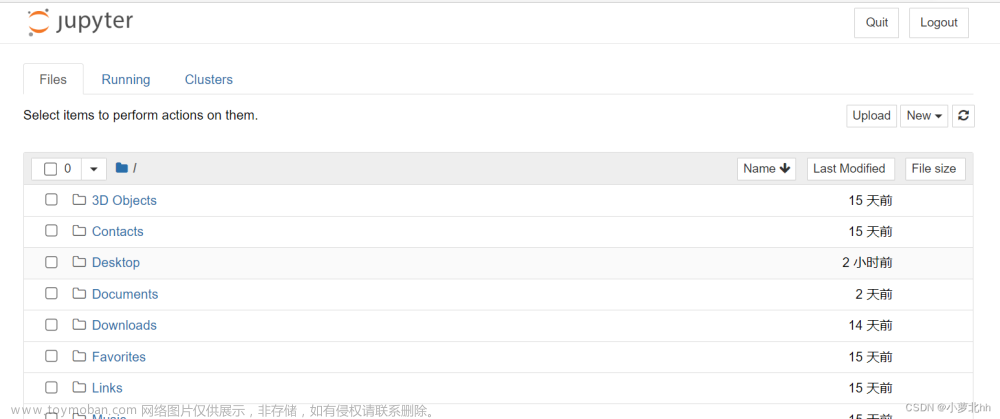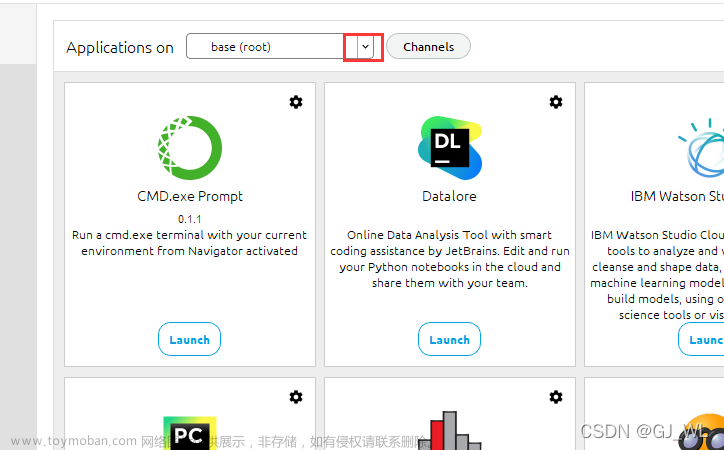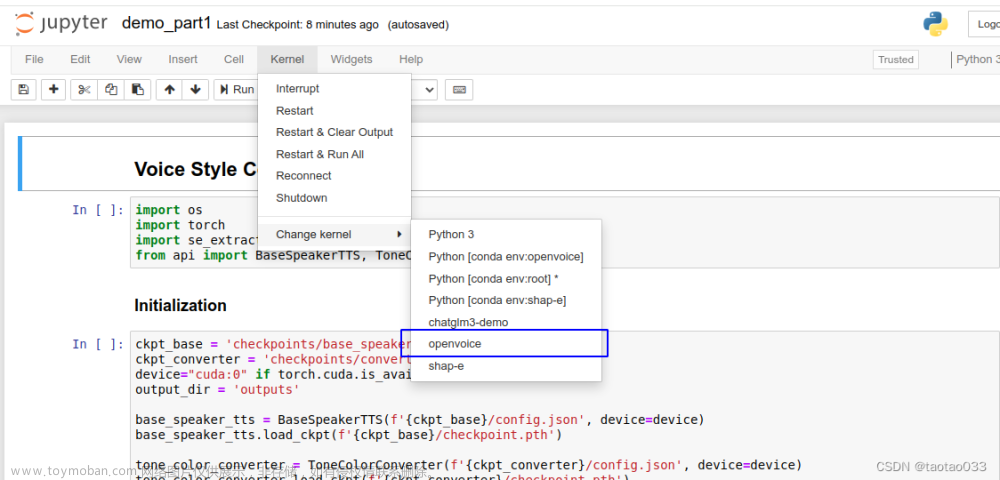1、简介
- Jupyter Notebook是一个开源的web应用程序,可以使用它来创建和共享包含实时代码、方程、可视化和文本的文档。
- Jupyter Notebook是一个交互式笔记本,可以当作python编译器来使用。
2、安装
- 在安装Anaconda时是自带了Jupyter Notebook的,但是此时的Jupyter默认是安装在base环境中。而我们为pytorch新创建的虚拟环境是没有Jupyter的,所以需要为pytorch的虚拟环境安装Jupyter。
- 打开Anaconda Prompt,输入如下命令,进入虚拟环境。
-
conda activate pytorch
-
- 输入如下命令,安装相应的包。
-
conda install nb_conda - 如果卡住或者安装失败,可能是源,也可能是python版本问题。解决办法:conda install nb_conda一直卡住解决办法-CSDN博客
-
3、使用
- 安装完成后,输入Jupyter notebook,即可使用。
- Jupyter打开后,默认打开的地址是当前终端所指的位置。
- 点击New,选择Python解释器,即可创建一个pytorch的python文件。
- 输入如下内容,即可验证Jupyter是否成功使用pytorch环境。
- 输入一行,按Shift+回车运行。每一行代表一个代码块。

- 如果要删除文件,参考:Jupyter删除文件的三种方法_jupyter删除不了文件夹_千金裘换酒的博客-CSDN博客
文章来源地址https://www.toymoban.com/news/detail-724930.html
文章来源:https://www.toymoban.com/news/detail-724930.html
到了这里,关于PyTorch入门教学——在虚拟环境中安装Jupyter的文章就介绍完了。如果您还想了解更多内容,请在右上角搜索TOY模板网以前的文章或继续浏览下面的相关文章,希望大家以后多多支持TOY模板网!